본격! CocoaPods 라이브러리 만들기
이제 드디어 라이브러리를 만들어볼 시간입니다. 어렵지는 않아요~ 데스크톱 터미널에서 아래와 같이 입력해주세요
pod lib create { 라이브러리 이름 }
그러면 이제 터미널에서 5가지 질문을 하게 됩니다.
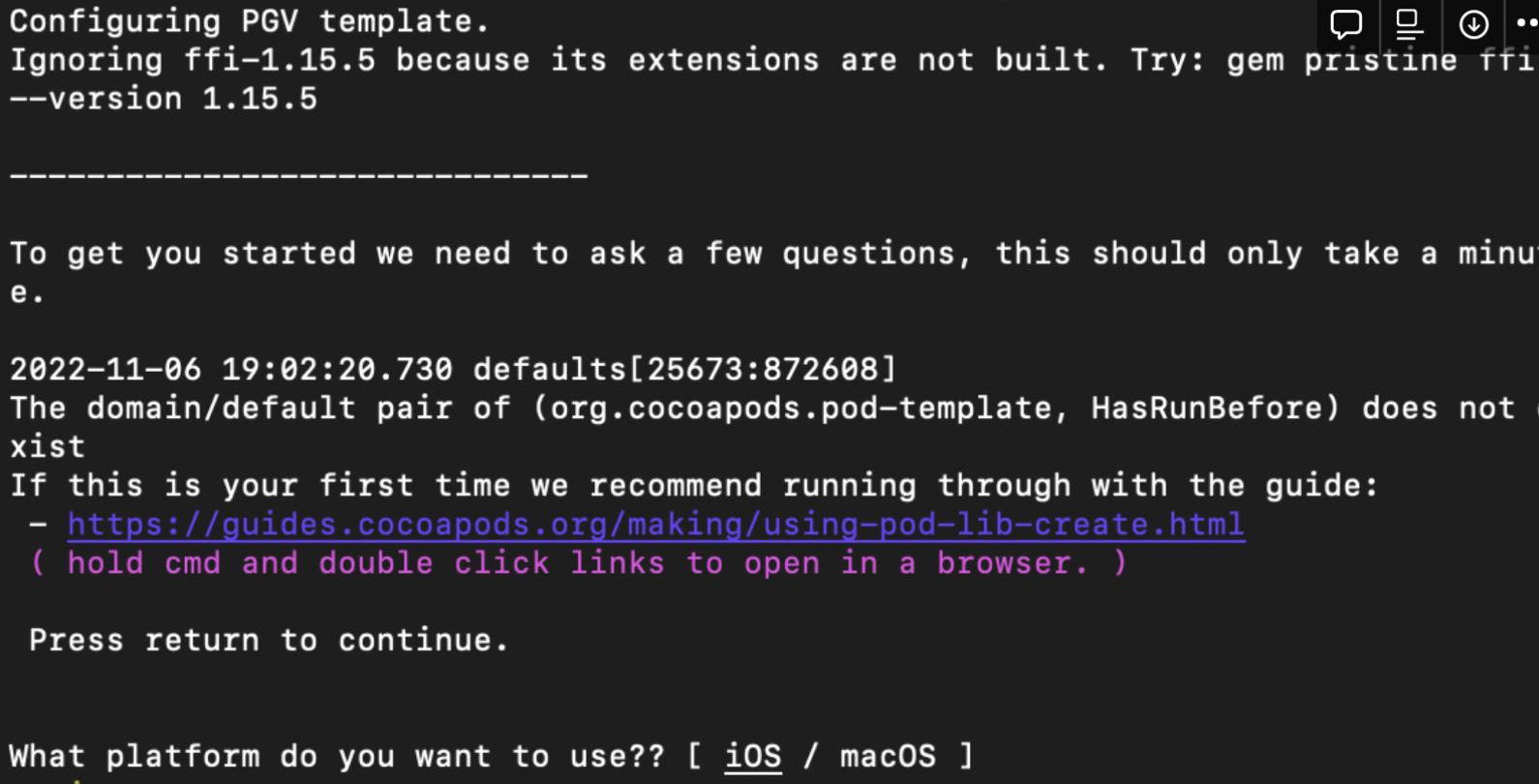
- What platform do you want to use?? [iOS / macOS]
- 해석: 너는 어떤 애플리케이션 기준으로 만들거야??
- What language do you want to use?? [Swift / ObjC]
- 해석: 어떤 언어로 만들거야??
- Would you like to include a demo application with your library? [Yes / No]
- 라이브러리 안에 데모를 포함할거야?
- 이를 쉽게 말하면 너가 만든 코드는 화면에 보이는 거야??
- ex: then, Alamofire = 앱화면에 보이지 않음
- ex: FSCalendar, Chart = 화면에 보임
- Which testing frameworks will you use? [Quick / None]
- 해석: 프레임워크를 사용할거야?
- Quick 링크
- Would you like to do view based testing? [ Yes / No]
- 해석: 뷰기반에 테스트를 진행할 것인가?
- 사용하면 페이스북에서 만든 스냅샷 기반의 테스트 오픈소스를 추가해줍니다.
조금만 기다리시면 아래 파일이 생깁니다!
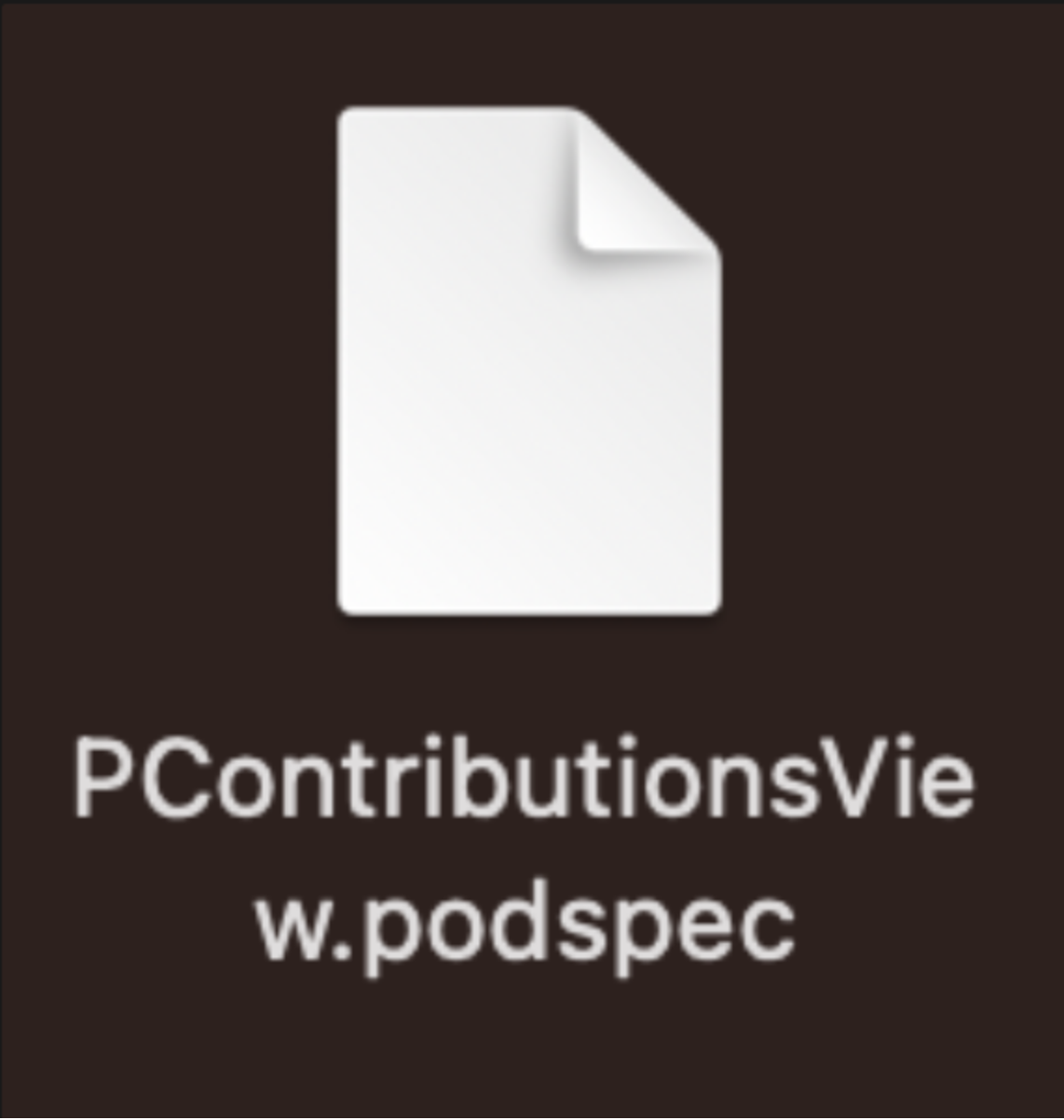
라이브러리 사�용시 라이브러리 이름.podspec가 생깁니다.
라이브러리를 잘못하면 코코아팟 배포할 때 오류가 발생합니다.
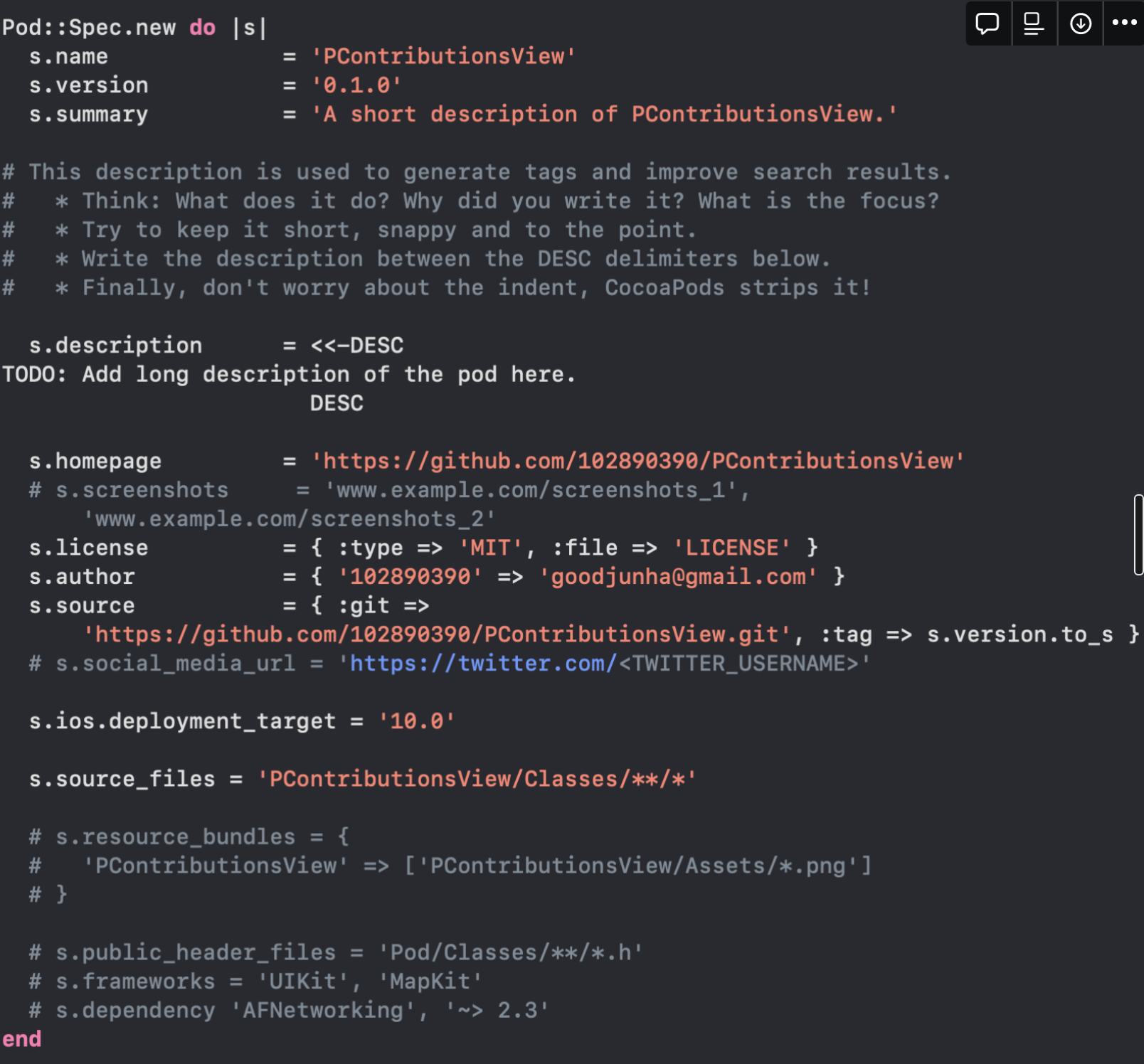
name: 라이브러리 이름 (Library Name)version: 배포 버전 (Deployment version)license: 오픈소스 라이선스 정보 (About Open Source Licenses)homepage: 홈페이지 주소로 주로 Github 저장소의 메인 페이지를 사용 (homepage)author: 라이브러리 만든이의 이름과 이메일 (Library creator's name and email)summary: 라이브러리에 대한 간단한 설명 (A brief description of the library)source: 라이브러리 소스가 위치해있는 원격 저장소 주소 (Remote storage address)source_files: 소스 파일이 위치한 디렉토리 주소 (Directory Address)frameworks: 사용한 프레임워크 (use frameworks)
그럼 이제 github로 가서 레포를 만들어주세요 자신이 만든 파일에 가서 밑에 코드를 터미널에 넣어주세요
git init
입력이 완료되었다면 git 파일을 만들고 리모트 해주세요
git remote add origin {git허브 주소.git}
그리고 아래 터미널에 명령어를 사용해주세요
git push -u origin master
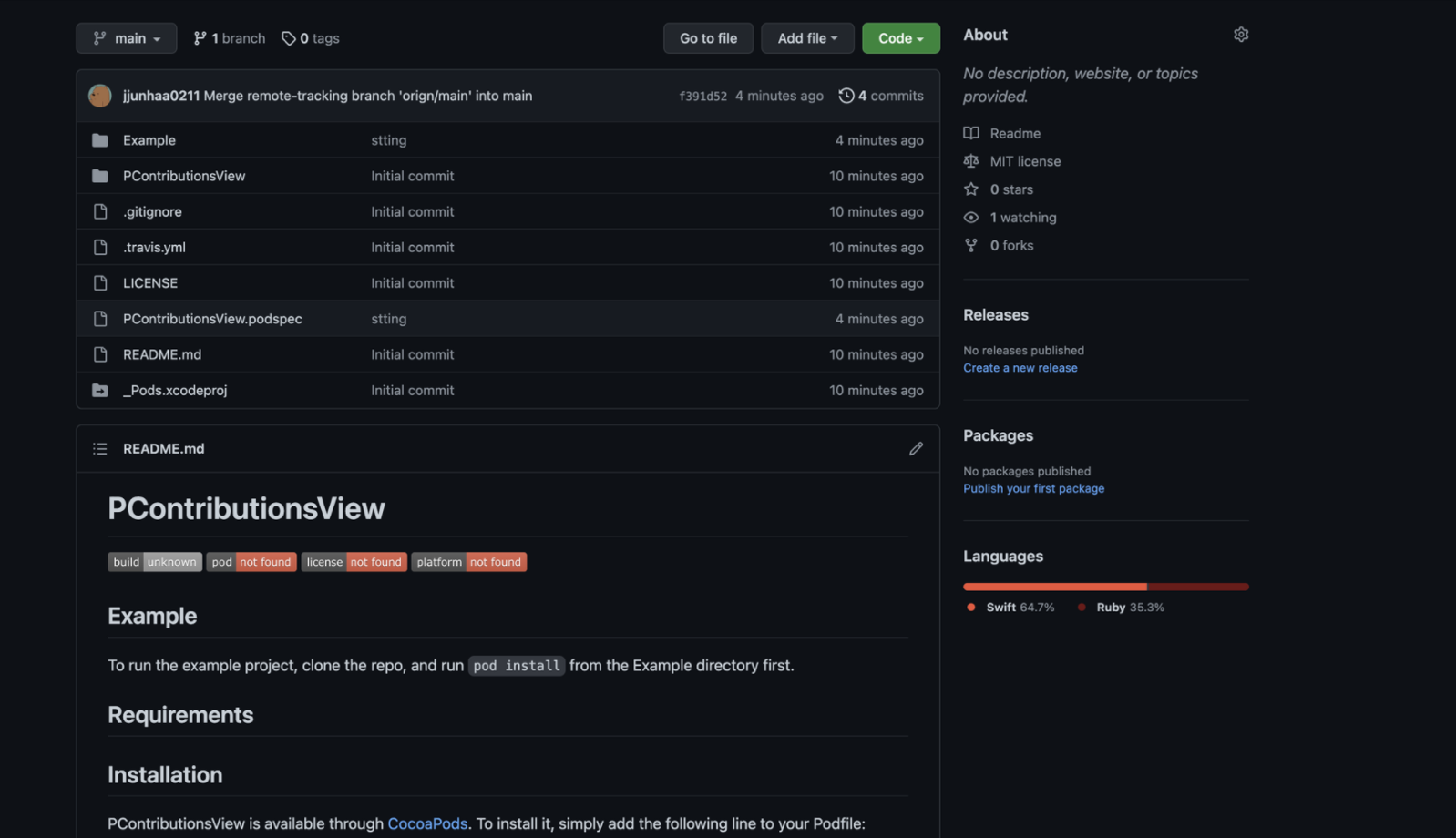
벌써 나만의 라이브러리를 만들었습니다
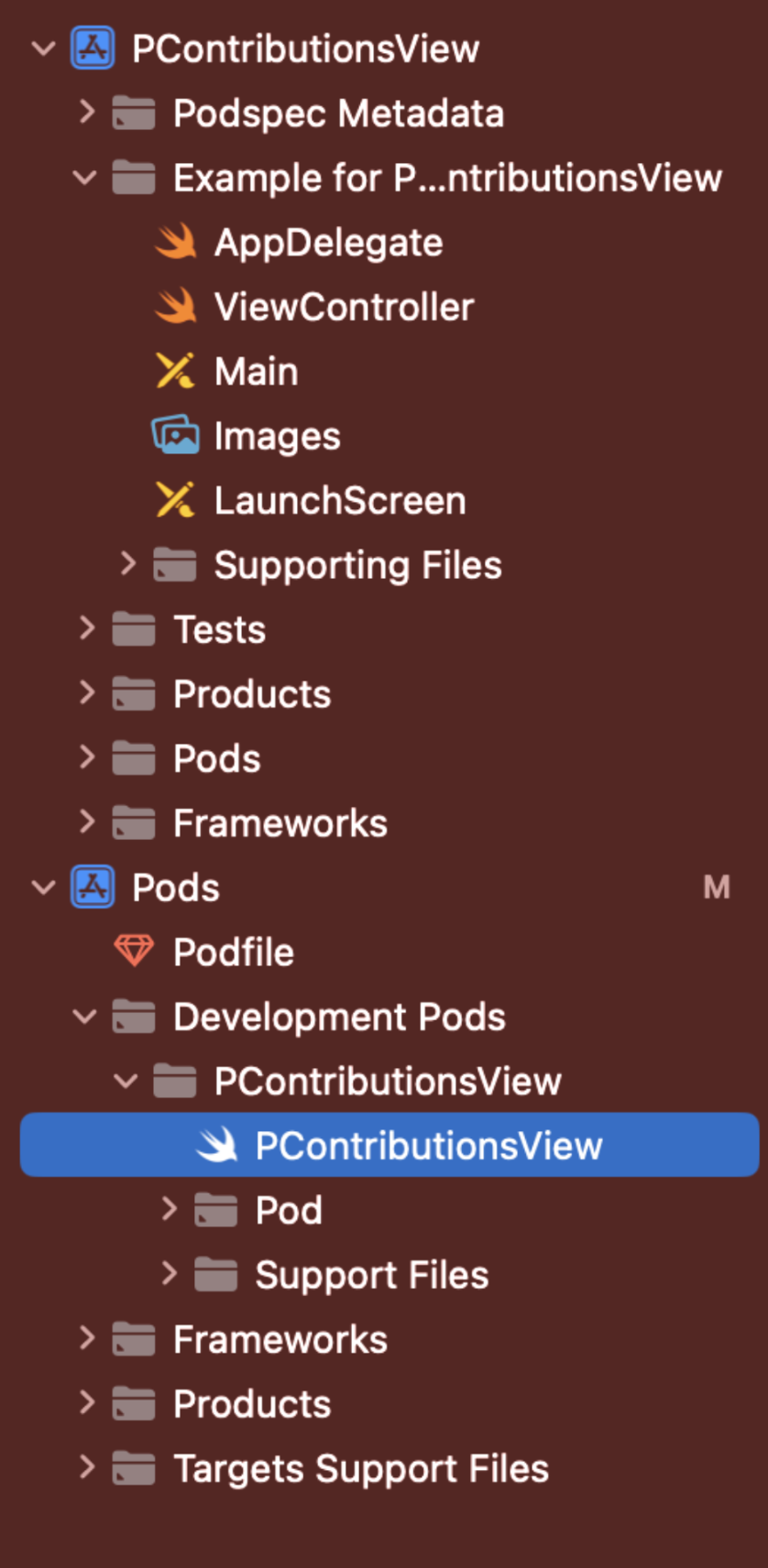
PContributionsView는 라이브러리명으로 제가 편집한 것이고 초기에는 PeplaceMe로 되어있을 것입니다.
이제 라이브러리를 다 만들고 아래에 명령어를 쓰면 배포할 수 있습니다.
pod spec lint
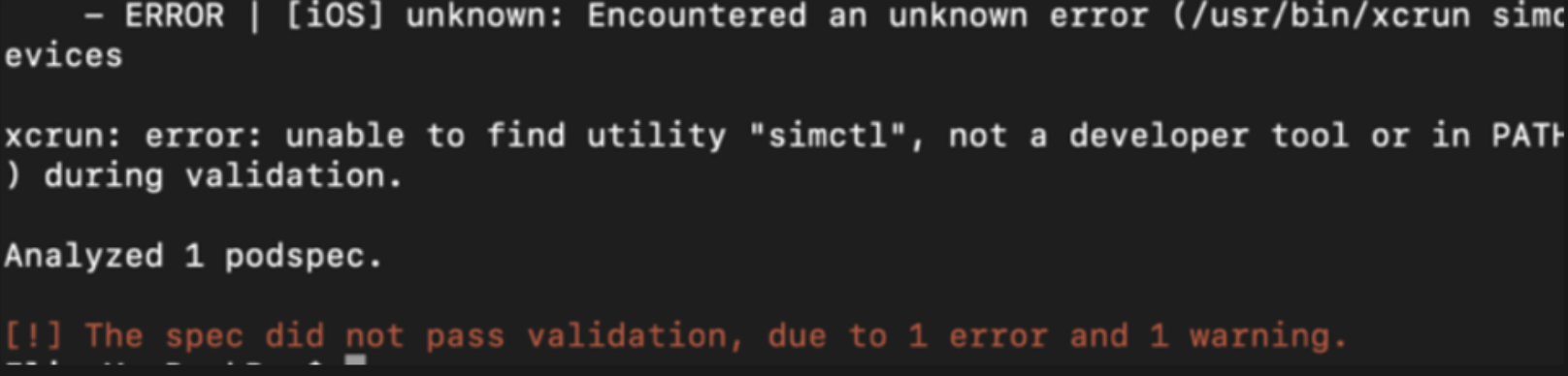
이런 error가 발생할 텐데 걱정하지 마세요! error와 warning은 상황에 따라 달리질 수 있지만 위와 같이 문제가 발생했다면 podspec에서 에러가 나는 것입니다. 만약 자신이 아무해도 에러가 난다면 아레 코드를 복사한 후 이름만 바꿔서 배포해보시기를 바랍니다.
Pod::Spec.new do |s|
s.name = 'PContributionsView'
s.version = '0.1.0'
s.swift_version = '4.2'
s.summary = 'This library was originally created for github grass.'
s.homepage = 'https://github.com/jjunhaa0211/PerfectContributionsView'
s.license = { :type => 'MIT', :file => 'LICENSE' }
s.author = { 'jjunhaa0211' => 'goodjunha@gmail.com' }
s.source = { :git => 'https://github.com/jjunhaa0211/PerfectContributionsView.git', :tag => s.version.to_s }
s.ios.deployment_target = '9.0'
s.source_files = 'PContributionsView/Classes/**/*'
end

배포가 성공했다면 초록색에 문구가 나올 것입니다. 이러면 배포준비가 끝났습니다.
본격~! 배포하기
pod trunk register {이메일} {이름}
// ex) pod trunk register goodjunha@gmail.com jjunhaa0211
드디어 마지막 작업입니다. 아래 명령어를 라이브러리명만 바꾸어 적으시면 됩니다.
pod trunk push {라이브러리명}.podspec
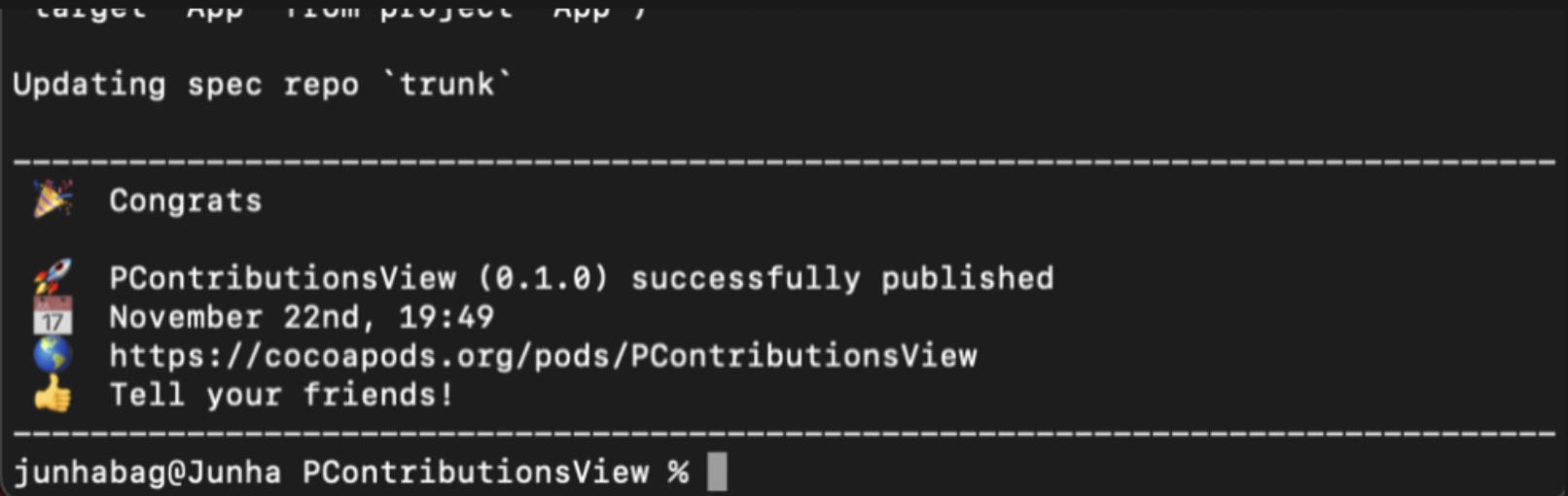
와우~! 끝났어요~ 참 기나긴 여정이었습니다~ 🫨 수고하셨습니다! @.@